Здравствуйте, гость ( Вход | Регистрация )
 28 Июль 2003, 10:38 28 Июль 2003, 10:38
Сообщение
#1
|
|
|
Бывший Master 3PO Группа: Бывалый Сообщений: 154 Регистрация: 2 Май 2003 Из: Москва Пользователь №: 49 Раса: Человек |
здесь можно попросить коды ,прохождения и ещё что-нибудь
|
|
|
|
 |
Ответов
 4 Декабрь 2004, 00:04 4 Декабрь 2004, 00:04
Сообщение
#2
|
|
|
Swoop biker Группа: Завсегдатай Сообщений: 693 Регистрация: 10 Март 2004 Из: Москва Пользователь №: 508 Раса: Хэвен |
Итак по просьбе New Мэйсона распишу всё по поводу видео роликов для Jedi Academy. Пишу это всё в эту тему, так как Видео и Демо записи создаются только при помощи консольных команд, то бишь кодов!
Начну с того, что в Сетевой Игре можно записывать как видео ролики в распространённых форматах (.avi Такие ролики весят прилично) а можно записывать демки. Демки сами по себе весят мало, но их минус в том, что их можно прочитать только через игру. (Когда заходишь в игру то там то ли в опциях то ли ещё где есть такая строка "demo". Демо-Записи Чтобы записать демо ролик нужно во время СЕТЕВОЙ ИГРЫ (в одиночной демки не пишутся!!!) Нужно открыть консоль и набрать record по окончании записи нажмите stop. Для особо ленивых есть такая вот полезная прога - http://jedioutcast.theforce.ru/download/do...recorddemos.zip весит оч мало! Содержит файтический самый элементарный скрипт, просто распаковываете файл и кидаете его в папкy "base" и теперь при запуске Сетевой Игры достаточно нажать "P" для начала записи демки и "O" для остановки записи демки. УЧТИТЕ, что игра не будет записывать больше ТРЁХ демок, когда у вас будет три демки и вы задатите команду на запись четвёртой, то первая будет автоматический стёрта и на её место будет записана новая. Так что когда будет больше трёх демок зайдите в папку "demos" и перекопируйте их в другую папку. Видео записи.Видео весит больше чем демка, но её можно записывать как в сетевой, так и в Одиночной игре и просматривать на любом компьютере, где утсановлены простейшие проигрыватели. Видео в Академии создаются несколько иным образом, нежели демки. Сам принцип игры не позволяет записывать видео. Но зато игра может делать скриншоты. А эти скриншоты можно записать как видео. Только для этого нужна специальная прога, её можно скачать здесь - http://jedioutcast.theforce.ru/download/do...M-1.3-Setup.zip Эта прога позволит вам из скриншотов сделать видео. Как ей пользоваться я расскажу чуть позже. А пока как делать скриншоты - заходите в игру и пишите такую команду - cl_avidemo 20 эта команда начнёт создавать скриншоты с частотой в 20 скришнотов в секунду этого вполне хватит. Не удивляйтесь - игра начнёт тормозить, ещё бы! 20 скринов в секунду это вам не хухры-мухры! Чтобы останговить запись скринов набирите эту команду - cl_avidemo 0 Скриншоты будут сохранятся в папку gamedata/base/screenshots/ с соответствующим названием. Чтобы было проще работать можно забиндить кнопки таким образом. Наберите в консоли helpusobi 1 затем bind z cl_avidemo 20 след. команда bind x cl_avidemo 0 Теперь при нажатии z у вас будет включаться запись на скриншоты, а при нажатии x запись будет окончена. Попробуйте записать что нибудь. Если игра начнёт тормозить, то значит всё сделали правильно! Теперь мы имеем набор скриншотов лежащих в этой папке gamedata/base/screenshots/ Что с ними делать? А вот тут нам и пригодится скачанная программа. Для начала работы с ней и видеоклипом создаем сцену в будущем видео: меню Scene-->Add. Вы создали сцену, стало активно правое окно редактирования с окошком предпросмотра и теперь в нее можно добавить скриншоты. В поле Sequence Folder выбираем папку в которой у нас находятся скриншоты, полученные командой cl_avidemo (я рекомендую полученный скриншоты из папки /gamedata/base/screenshots/ переместить в отдельную папку с будущим видеоклипом, дабы не путать их с прочими скриншотами из игры). В поле Sequence Format выберите формат имен файлов — зачастую это shot####.jpg. И этого достаточно! Нажмите кнопку «Scan frames» и в окошке предпросмотра появиться вашим кадры будущего ролика. Остается его записать в формате *.avi. Выбираем в меню Movie-->Settings... Задаем выходной файл в поле Output Filename, куда будет сохраняться ваш ролик. Задает частоту кадров в поле Frames per second (она должна быт равно тому значению, что вы выставили в команде cl_avidemo) и размеры ролика. Далее самое главное кодирование: выберите в меню Movie--> Generate, укажите тип формата (советую использовать кодек DivX версии 4 или 5). Все! После кодирования ролика в указанной вами директории появиться видеоклип в формате *.avi Кроме того, в ролик можно добавить звуковую дорожку: это в меню Movie--Soundtrack. А при редактировании сцены в вашем распоряжении еще есть закладки Transition и Special FX, где вы можете наложить эффекты и т.д. Программа эта сама по себе очень полезна. Если хотите, чтобы я подробно расписал это пишите мне, я распишу что так и куда. Надеюсь всё понятно расписал. -------------------- ...пусть не взлетит твоя ракета, не заведётся мой танк.
И тихо спит вся планета, пусть даже если не прав я, не стреляй в меня... Ушёл с swgalaxy.ru |
|
|
|
Сообщений в этой теме
 Master 3PO Коды 28 Июль 2003, 10:38
Master 3PO Коды 28 Июль 2003, 10:38
 Sergeyko А кому они нужны? На форуме? Если спрашивать - то ... 30 Июль 2003, 07:12
Sergeyko А кому они нужны? На форуме? Если спрашивать - то ... 30 Июль 2003, 07:12

 Лейна Цитата(Sergeyko @ 30 июля 2003, 06:12)А кому ... 16 Май 2005, 08:55
Лейна Цитата(Sergeyko @ 30 июля 2003, 06:12)А кому ... 16 Май 2005, 08:55
 DS-MOF C-3PO
а ты играешь с кодами??? 30 Июль 2003, 16:08
DS-MOF C-3PO
а ты играешь с кодами??? 30 Июль 2003, 16:08
 Master 3PO DS-MOF нет ,чаще ищу приколы для них(скины или ещё... 30 Июль 2003, 17:30
Master 3PO DS-MOF нет ,чаще ищу приколы для них(скины или ещё... 30 Июль 2003, 17:30
 DS-MOF C-3PO
скины это хорошо,сам проходил императором j... 30 Июль 2003, 18:50
DS-MOF C-3PO
скины это хорошо,сам проходил императором j... 30 Июль 2003, 18:50
 Pathfinder В каждую игру надо погружаться с головой, тогда и ... 31 Июль 2003, 01:21
Pathfinder В каждую игру надо погружаться с головой, тогда и ... 31 Июль 2003, 01:21
 Lexx А мне коды даже нравятся. А раньше ими пользовался... 31 Июль 2003, 07:45
Lexx А мне коды даже нравятся. А раньше ими пользовался... 31 Июль 2003, 07:45
 ПрОсТо-Я C-3PO
Зачем коды для игр если ты сам хорошо... 31 Июль 2003, 11:39
ПрОсТо-Я C-3PO
Зачем коды для игр если ты сам хорошо... 31 Июль 2003, 11:39
 Pathfinder Тогда по теме - где найти размещение всех стрятаны... 31 Июль 2003, 18:50
Pathfinder Тогда по теме - где найти размещение всех стрятаны... 31 Июль 2003, 18:50
 Moloch Хых,читеры маст дай (с другой стороны,каждый развл... 1 Август 2003, 00:38
Moloch Хых,читеры маст дай (с другой стороны,каждый развл... 1 Август 2003, 00:38
 Bror_Jace Коды прикол, при помоши тогоже notarget в Jedi Out... 9 Август 2003, 12:26
Bror_Jace Коды прикол, при помоши тогоже notarget в Jedi Out... 9 Август 2003, 12:26
 Wing Xemia Dart_Sidius про AT-ST я от смеха на полу каталась... 9 Август 2003, 22:55
Wing Xemia Dart_Sidius про AT-ST я от смеха на полу каталась... 9 Август 2003, 22:55
 Sergeyko Moloch
Цитатахотя где то я видел код,вроде для лю... 12 Август 2003, 02:57
Sergeyko Moloch
Цитатахотя где то я видел код,вроде для лю... 12 Август 2003, 02:57
 Moloch Sergeyko
Ы! Ты прав! ) Точно,я просто пр... 12 Август 2003, 23:27
Moloch Sergeyko
Ы! Ты прав! ) Точно,я просто пр... 12 Август 2003, 23:27
 Sergeyko Moloch
ЦитатаТочно,я просто проходил на все медал... 13 Август 2003, 10:45
Sergeyko Moloch
ЦитатаТочно,я просто проходил на все медал... 13 Август 2003, 10:45
 Moloch Sergeyko
Да как сказать...смотри выше да и не вс... 13 Август 2003, 20:37
Moloch Sergeyko
Да как сказать...смотри выше да и не вс... 13 Август 2003, 20:37
 Sergeyko Moloch
Цитатаодин раз напрягся
Маловато, пилот, м... 20 Август 2003, 08:44
Sergeyko Moloch
Цитатаодин раз напрягся
Маловато, пилот, м... 20 Август 2003, 08:44
 Sergeyko Тут у нас товарищ один появился, Rodian. Великий ч... 25 Октябрь 2003, 21:18
Sergeyko Тут у нас товарищ один появился, Rodian. Великий ч... 25 Октябрь 2003, 21:18
 Bror_Jace Sergeyko
Скинь ему на личку.
Цитата(Sergeyko @ Ав... 25 Октябрь 2003, 22:06
Bror_Jace Sergeyko
Скинь ему на личку.
Цитата(Sergeyko @ Ав... 25 Октябрь 2003, 22:06
 Sergeyko Bror_Jace
Цитата(Bror_Jace @ Окт 25 2003 @ 2... 25 Октябрь 2003, 22:19
Sergeyko Bror_Jace
Цитата(Bror_Jace @ Окт 25 2003 @ 2... 25 Октябрь 2003, 22:19
 Sergeyko Почему в эту тему никто не пишет? Ведь тема нужная... 4 Ноябрь 2003, 23:08
Sergeyko Почему в эту тему никто не пишет? Ведь тема нужная... 4 Ноябрь 2003, 23:08
 Risati Sergeyko
ArtMoney - прога всех времен и народов... 5 Ноябрь 2003, 00:50
Risati Sergeyko
ArtMoney - прога всех времен и народов... 5 Ноябрь 2003, 00:50
 Sergeyko Risati
Ага, точно... ты права... Правда, я плохо у... 5 Ноябрь 2003, 08:31
Sergeyko Risati
Ага, точно... ты права... Правда, я плохо у... 5 Ноябрь 2003, 08:31
 Bror_Jace А еще можно шестнадцатиричными редакторами сыйвфай... 5 Ноябрь 2003, 17:20
Bror_Jace А еще можно шестнадцатиричными редакторами сыйвфай... 5 Ноябрь 2003, 17:20
 Sergeyko Bror_Jace
Цитата(Bror_Jace @ Нояб 5 2003 @ 1... 5 Ноябрь 2003, 19:59
Sergeyko Bror_Jace
Цитата(Bror_Jace @ Нояб 5 2003 @ 1... 5 Ноябрь 2003, 19:59
 Moloch Хмм...ИМХО,ломать сейвы hex-редактором гораздо кра... 5 Ноябрь 2003, 20:23
Moloch Хмм...ИМХО,ломать сейвы hex-редактором гораздо кра... 5 Ноябрь 2003, 20:23
 Sergeyko Moloch
Цитата(Moloch @ Нояб 5 2003 @ 20:23)Х... 5 Ноябрь 2003, 20:30
Sergeyko Moloch
Цитата(Moloch @ Нояб 5 2003 @ 20:23)Х... 5 Ноябрь 2003, 20:30
 Bror_Jace Кстати а Родиан так читы не написал... 5 Ноябрь 2003, 21:07
Bror_Jace Кстати а Родиан так читы не написал... 5 Ноябрь 2003, 21:07
 Sergeyko Bror_Jace
Цитата(Bror_Jace @ Нояб 5 2003 @ 2... 6 Ноябрь 2003, 08:48
Sergeyko Bror_Jace
Цитата(Bror_Jace @ Нояб 5 2003 @ 2... 6 Ноябрь 2003, 08:48
 Bror_Jace Sergeyko
Понишь ты этому великому читеру предложил... 6 Ноябрь 2003, 09:09
Bror_Jace Sergeyko
Понишь ты этому великому читеру предложил... 6 Ноябрь 2003, 09:09
 Volture Arachnids Sergeyko
Цитата(Sergeyko @ Нояб 5 2003 @ 21:... 6 Ноябрь 2003, 10:12
Volture Arachnids Sergeyko
Цитата(Sergeyko @ Нояб 5 2003 @ 21:... 6 Ноябрь 2003, 10:12
 Risati Нечаянно натолкнулась на несколько прикольных кодо... 7 Ноябрь 2003, 02:07
Risati Нечаянно натолкнулась на несколько прикольных кодо... 7 Ноябрь 2003, 02:07
 Sergeyko Risati
Эт знаем! Даже сам как-то в далеком дет... 7 Ноябрь 2003, 08:42
Sergeyko Risati
Эт знаем! Даже сам как-то в далеком дет... 7 Ноябрь 2003, 08:42
 Risati Sergeyko
Да, ее электрошокер меня вообще убил... 8 Ноябрь 2003, 01:32
Risati Sergeyko
Да, ее электрошокер меня вообще убил... 8 Ноябрь 2003, 01:32
 Sergeyko Risati
Цитата(Risati @ Нояб 8 2003 @ 1:32)Да... 8 Ноябрь 2003, 07:33
Sergeyko Risati
Цитата(Risati @ Нояб 8 2003 @ 1:32)Да... 8 Ноябрь 2003, 07:33
 Darth Revan Цитатахотя где то я видел код,вроде для любимого R... 13 Январь 2004, 17:17
Darth Revan Цитатахотя где то я видел код,вроде для любимого R... 13 Январь 2004, 17:17
 Aliya а у меня что то коды не работают...от KOTORа 6 Март 2004, 13:43
Aliya а у меня что то коды не работают...от KOTORа 6 Март 2004, 13:43
 Адепт Aliya
просто там не все коды работают,тока выборо... 6 Март 2004, 13:50
Адепт Aliya
просто там не все коды работают,тока выборо... 6 Март 2004, 13:50
 Bror_Jace Aliya
А без читов почему не проходишь? Читерсто...... 6 Март 2004, 13:52
Bror_Jace Aliya
А без читов почему не проходишь? Читерсто...... 6 Март 2004, 13:52
 Адепт Вааще-то Bror прав-с кодами как-то неинтересно игр... 6 Март 2004, 13:57
Адепт Вааще-то Bror прав-с кодами как-то неинтересно игр... 6 Март 2004, 13:57
 Wedge Antilles Адепт,вся игра проходится на суперхарде без пробле... 6 Март 2004, 14:17
Wedge Antilles Адепт,вся игра проходится на суперхарде без пробле... 6 Март 2004, 14:17
 Aliya Без кодов я и так её прошла вдоль и поперёк, тепер... 6 Март 2004, 14:31
Aliya Без кодов я и так её прошла вдоль и поперёк, тепер... 6 Март 2004, 14:31
 Bror_Jace Aliya
А теперь в игре нажми клавишу ~ и вводи код... 6 Март 2004, 18:12
Bror_Jace Aliya
А теперь в игре нажми клавишу ~ и вводи код... 6 Март 2004, 18:12
 Aliya можно попробовать...ещё раз 6 Март 2004, 18:13
Aliya можно попробовать...ещё раз 6 Март 2004, 18:13
 Антося Volture Arachnids, кстати есть такая прога - Resto... 8 Март 2004, 15:24
Антося Volture Arachnids, кстати есть такая прога - Resto... 8 Март 2004, 15:24
 Milena Jace Есть какие-нить ПРИКОЛЬНЫЕ коды к КОТОРу? 9 Март 2004, 14:02
Milena Jace Есть какие-нить ПРИКОЛЬНЫЕ коды к КОТОРу? 9 Март 2004, 14:02
 Антося Milena Skywalker
Я вообще этой гамой не увлякаюсь,... 11 Март 2004, 19:11
Антося Milena Skywalker
Я вообще этой гамой не увлякаюсь,... 11 Март 2004, 19:11
 Bror_Jace Milena Skywalker
А еще много читов на Росийском фа... 13 Март 2004, 21:27
Bror_Jace Milena Skywalker
А еще много читов на Росийском фа... 13 Март 2004, 21:27
 Master 3PO у кого-нибудь есть коды для КОТОР с полным перевод... 29 Март 2004, 13:16
Master 3PO у кого-нибудь есть коды для КОТОР с полным перевод... 29 Март 2004, 13:16
 Master Kir_Lu А вот код в JK:JOна цвет Сэйбера Helpusobi 1 saber... 30 Март 2004, 02:14
Master Kir_Lu А вот код в JK:JOна цвет Сэйбера Helpusobi 1 saber... 30 Март 2004, 02:14
 KrYzer Вот что я в Чимаксе нашол!
Star Wars: Knights... 1 Ноябрь 2004, 07:47
KrYzer Вот что я в Чимаксе нашол!
Star Wars: Knights... 1 Ноябрь 2004, 07:47
 Ральф Де Брикассар Да половина этих кодов не работает! 1 Ноябрь 2004, 11:43
Ральф Де Брикассар Да половина этих кодов не работает! 1 Ноябрь 2004, 11:43
 KrYzer Для JA всё работает сам проверял! 1 Ноябрь 2004, 13:12
KrYzer Для JA всё работает сам проверял! 1 Ноябрь 2004, 13:12
 Kris RavenLock Ральф Де Брикассар Потому что некоторые из них неп... 1 Ноябрь 2004, 18:29
Kris RavenLock Ральф Де Брикассар Потому что некоторые из них неп... 1 Ноябрь 2004, 18:29
 KrYzer Коды не я писал а создатели Чи Макса а как они нап... 2 Ноябрь 2004, 09:13
KrYzer Коды не я писал а создатели Чи Макса а как они нап... 2 Ноябрь 2004, 09:13
 Dark Side Цитата(Антося @ Март 8 2004 @ 15:24)кстати е... 2 Ноябрь 2004, 20:42
Dark Side Цитата(Антося @ Март 8 2004 @ 15:24)кстати е... 2 Ноябрь 2004, 20:42
 Квай Гон Джинн http://knights.theforce.ru/walkthrough/?002
коды ... 4 Ноябрь 2004, 20:15
Квай Гон Джинн http://knights.theforce.ru/walkthrough/?002
коды ... 4 Ноябрь 2004, 20:15
 Квай-Гон Джинн Цитата(Антося @ Нояб 2 2004 @ 21:42)кстати е... 6 Ноябрь 2004, 13:20
Квай-Гон Джинн Цитата(Антося @ Нояб 2 2004 @ 21:42)кстати е... 6 Ноябрь 2004, 13:20
 KrYzer Квай-Гон Джинн
В каждом номере Мании есть инструкц... 7 Ноябрь 2004, 09:31
KrYzer Квай-Гон Джинн
В каждом номере Мании есть инструкц... 7 Ноябрь 2004, 09:31
 Bounty Hunter Есть тренеры для Battlefront. Скачать можно здесь.... 7 Ноябрь 2004, 11:17
Bounty Hunter Есть тренеры для Battlefront. Скачать можно здесь.... 7 Ноябрь 2004, 11:17
 Darth Blade Цитата(Kris RavenLock @ Нояб 1 2004 @ 18:29)... 9 Ноябрь 2004, 14:35
Darth Blade Цитата(Kris RavenLock @ Нояб 1 2004 @ 18:29)... 9 Ноябрь 2004, 14:35
 Kris RavenLock Цитата(Darth Blade @ Нояб 9 2004 @ 15:35)Есл... 9 Ноябрь 2004, 15:47
Kris RavenLock Цитата(Darth Blade @ Нояб 9 2004 @ 15:35)Есл... 9 Ноябрь 2004, 15:47
 Joda подскажите читы на Jedy Academy please. 11 Ноябрь 2004, 18:14
Joda подскажите читы на Jedy Academy please. 11 Ноябрь 2004, 18:14
 KrYzer Joda
На 4 странице их куча 11 Ноябрь 2004, 18:15
KrYzer Joda
На 4 странице их куча 11 Ноябрь 2004, 18:15
 Bror_Jace Joda
тему прочитать влом? (это риторический вопро... 11 Ноябрь 2004, 23:04
Bror_Jace Joda
тему прочитать влом? (это риторический вопро... 11 Ноябрь 2004, 23:04
 Anakin Skywalker читеры!
Joda
см. выше
Уже два человека сказ... 12 Ноябрь 2004, 14:37
Anakin Skywalker читеры!
Joda
см. выше
Уже два человека сказ... 12 Ноябрь 2004, 14:37
 Darth Blade Kris RavenLock Ну я скрины люблю делать, чё можешь... 15 Ноябрь 2004, 14:17
Darth Blade Kris RavenLock Ну я скрины люблю делать, чё можешь... 15 Ноябрь 2004, 14:17
 паZZл Кто-нибудь, help me! У меня в Jedi Academy при... 8 Май 2005, 09:32
паZZл Кто-нибудь, help me! У меня в Jedi Academy при... 8 Май 2005, 09:32
 Master А кто знает: где найти все детали (игра KotOR 2) д... 12 Май 2005, 20:13
Master А кто знает: где найти все детали (игра KotOR 2) д... 12 Май 2005, 20:13
 Lord DartMaul А кто знает: где найти все детали (игра KotOR 2) д... 14 Май 2005, 15:59
Lord DartMaul А кто знает: где найти все детали (игра KotOR 2) д... 14 Май 2005, 15:59
 Darth Favourite паZZл, если у тебя не релизная версия то так и буд... 16 Май 2005, 19:49
Darth Favourite паZZл, если у тебя не релизная версия то так и буд... 16 Май 2005, 19:49
 Голвен Рес Есть ли к JA синглу код для отключения Силы? А то ... 4 Июнь 2005, 00:20
Голвен Рес Есть ли к JA синглу код для отключения Силы? А то ... 4 Июнь 2005, 00:20
 storm где взять скины императора или вэйдэра, дайти ссыл... 5 Июнь 2005, 18:20
storm где взять скины императора или вэйдэра, дайти ссыл... 5 Июнь 2005, 18:20
 Квай Гон Джинн storm Скины для сингла
Скины для сингла в JK: Jed... 6 Июнь 2005, 02:14
Квай Гон Джинн storm Скины для сингла
Скины для сингла в JK: Jed... 6 Июнь 2005, 02:14
 storm странно а в JO они почемуто неработают, а в JA паш... 6 Июнь 2005, 13:39
storm странно а в JO они почемуто неработают, а в JA паш... 6 Июнь 2005, 13:39
 Kaladris народ! кто знает,как вводить коды для KOTOR... 6 Июнь 2005, 21:11
Kaladris народ! кто знает,как вводить коды для KOTOR... 6 Июнь 2005, 21:11
 Master Kaladris
Надо открыть файл swkotor.ini текстовым р... 7 Июнь 2005, 00:11
Master Kaladris
Надо открыть файл swkotor.ini текстовым р... 7 Июнь 2005, 00:11
 Cpt.Peleon Пипл, можно ли сделать так, чтобы в JA играть Фетт... 29 Май 2006, 20:41
Cpt.Peleon Пипл, можно ли сделать так, чтобы в JA играть Фетт... 29 Май 2006, 20:41
 -Skywalker- Master
А во втором KOTOR как?
Я всё отредактиров... 1 Июнь 2006, 21:43
-Skywalker- Master
А во втором KOTOR как?
Я всё отредактиров... 1 Июнь 2006, 21:43
 Cpt.Peleon Люди! На сайте игромании есть коды на Republic... 3 Июнь 2006, 20:50
Cpt.Peleon Люди! На сайте игромании есть коды на Republic... 3 Июнь 2006, 20:50
 Magistr Korran Xorn в которе 2 консоль не показывается тоесть не видем... 22 Август 2006, 11:09
Magistr Korran Xorn в которе 2 консоль не показывается тоесть не видем... 22 Август 2006, 11:09
 Мофф Winn Люди дайте, плиз, коды на HL2, Empire at War и Bat... 2 Март 2007, 16:10
Мофф Winn Люди дайте, плиз, коды на HL2, Empire at War и Bat... 2 Март 2007, 16:10
 Джедай Корран в JO на уровне doomgiver используем noclip и выход... 3 Март 2007, 21:50
Джедай Корран в JO на уровне doomgiver используем noclip и выход... 3 Март 2007, 21:50
 Мофф Winn Так че ни у кого кодов нет на Empire at War и Batt... 10 Март 2007, 10:49
Мофф Winn Так че ни у кого кодов нет на Empire at War и Batt... 10 Март 2007, 10:49
 Bror_Jace www.chemax.ru по этой ссылке глянь 10 Март 2007, 21:50
Bror_Jace www.chemax.ru по этой ссылке глянь 10 Март 2007, 21:50
 Пло Кон Мофф Винн
На каком-то сайте нашёл на ЕаВ
Открываеш... 30 Июнь 2007, 03:29
Пло Кон Мофф Винн
На каком-то сайте нашёл на ЕаВ
Открываеш... 30 Июнь 2007, 03:29  |
1 чел. читают эту тему (гостей: 1, скрытых пользователей: 0)
Пользователей: 0

|
Текстовая версия | Сейчас: 18 июл 2025, 08:27 |
Рекламные ссылки: Дневники беременности на Babyblog.ru//Бэбиблог - соц сеть для будущих мам //